オハコン!企業家デザイナーのサクラです
え、タスクマネージャーでエクスプローラーを終了させたら、画面が真っ黒になってましった!!ってことないですか?直していきましょう!
この記事はこんな人にオススメ!
・windowsのタスクマネージャーを消したら真っ黒になった
・エクスプローラー削除したブラックアウトした
・タスクマネージャーを削除したら触れなくなった
エクスプローラー削除したら真っ黒になった
PC触ってて、illustrator、Photoshopがフリーズしたから無駄なプロセスを削除しよう、エクスプローラー?フォルダのタスク削除しよ…

このようの状態になったらタスクバーもなくなり、スタートメニューも表示されなくなります。マウスポインタ-のみになりどうしたらいいのか!解説していきましょう。
画面が真っ黒になった時の対処方
まずはタスクマネージャーを起動してください。
タスクマネージャーを起動する
[Ctrl]+[Alt]+[Delete]を押し、タスクマネージャーを起動。
![[ctrl]+[Alt]+[Delete]](https://hiroyukisakura.com/wp-content/uploads/2021/02/2a64c1e8cdbf52bb7abd2df2c6674d7c.png)
[Ctrl]+[Shift]+[Esc]でも、タスクマネージャーを起動できます。
![[ctrl]+[Shift]+[Esc]](https://hiroyukisakura.com/wp-content/uploads/2021/02/2a64c1e8cdbf52bb7abd2df2c6674d7c-1.png)
タスクマネージャーを起動してこの画面の方は、「詳細」ボタンをクリックしてください。
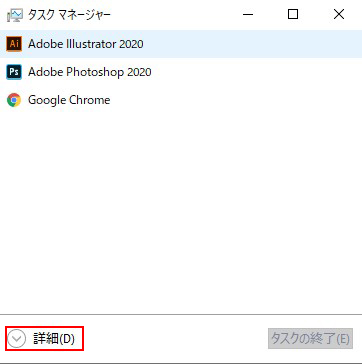
ファイルからエクスプローラーを再起動する
削除してしまった「エクスプローラー」を再起動します。先ほどの「詳細」からこの画面がでてくればOKです。「ファイル」を選択してください。
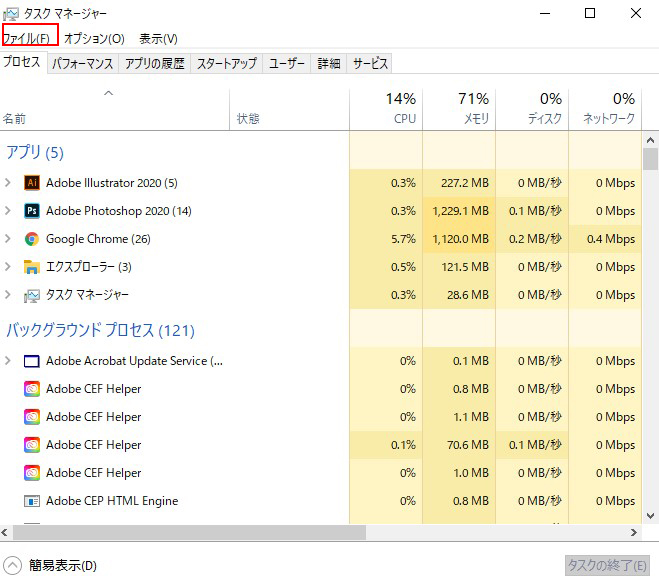
タスクマネージャーが起動したら、「ファイル」→「新しいタスクの実行」をクリックしてください。

「新しいタスクの作成」画面が表示されるので、「explorer」と入力して、OKボタンをクリックすれば、エクスプローラー(explorer)の再起動ができます。

まとめ
ということで、タスクマネージャーでエクスプローラーを終了させて、画面が真っ黒になってしまった時の対処方です。思わぬトラブルでPCが使えない時もあると思いますので、しっかり対処していきましょー!


コメント